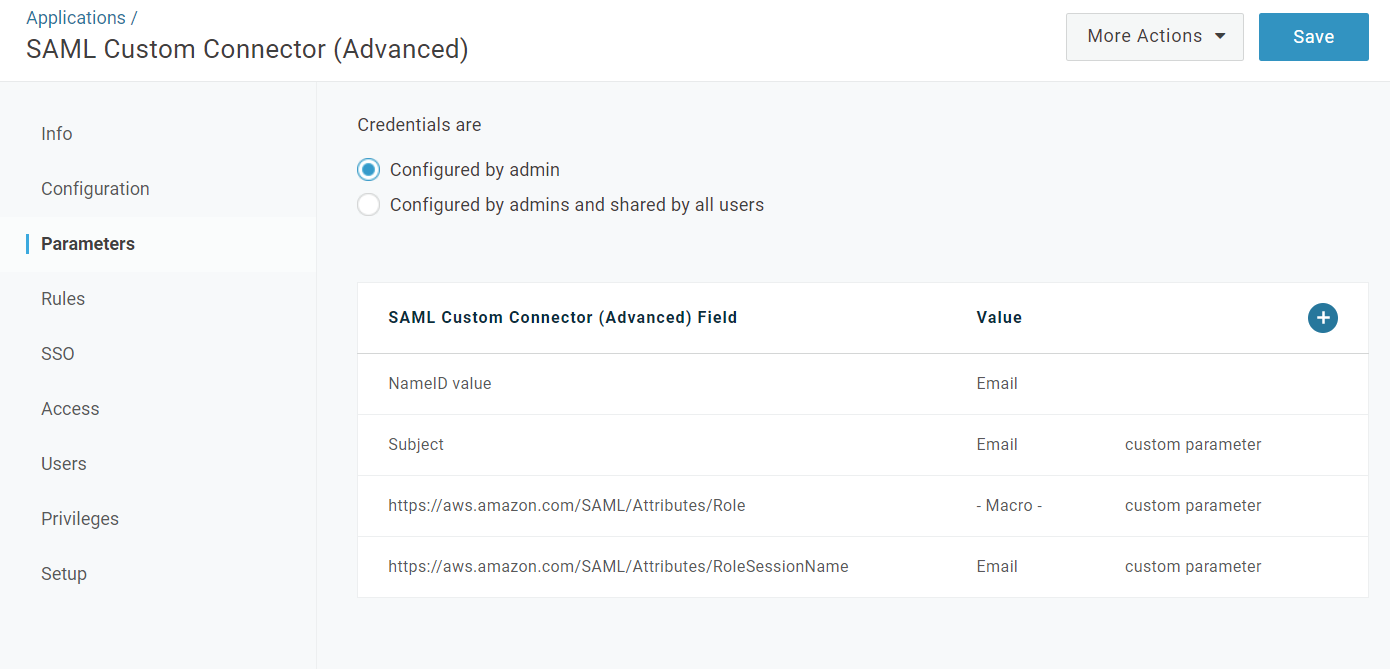3.アプリケーション設定
- 先の手順で作成した OneLoginアプリケーション
Amazon Connectの設定ページを開きます - 左のメニューから [Configuration] を選択します
- [RelayState] へ、下記の
<インスタンスID>部分をパラメータシートNo.4(Amazon ConnectインスタンスID)の値に置き換えた文字列を設定しますhttps://ap-northeast-1.console.aws.amazon.com/connect/federate/<インスタンスID>?destination=%2Fconnect%2Fccp-v2 - その他の項目については下記のように設定し、[Save] をクリックします
- [Audience (EntityID)] へ
urn:amazon:webservices - [Recipient] へ
https://ap-northeast-1.signin.aws.amazon.com/saml - [ACS (Consumer) URL Validator] へ
.* - [ACS (Consumer) URL] へ
https://ap-northeast-1.signin.aws.amazon.com/saml - [SAML signature element] は
Assertionを選択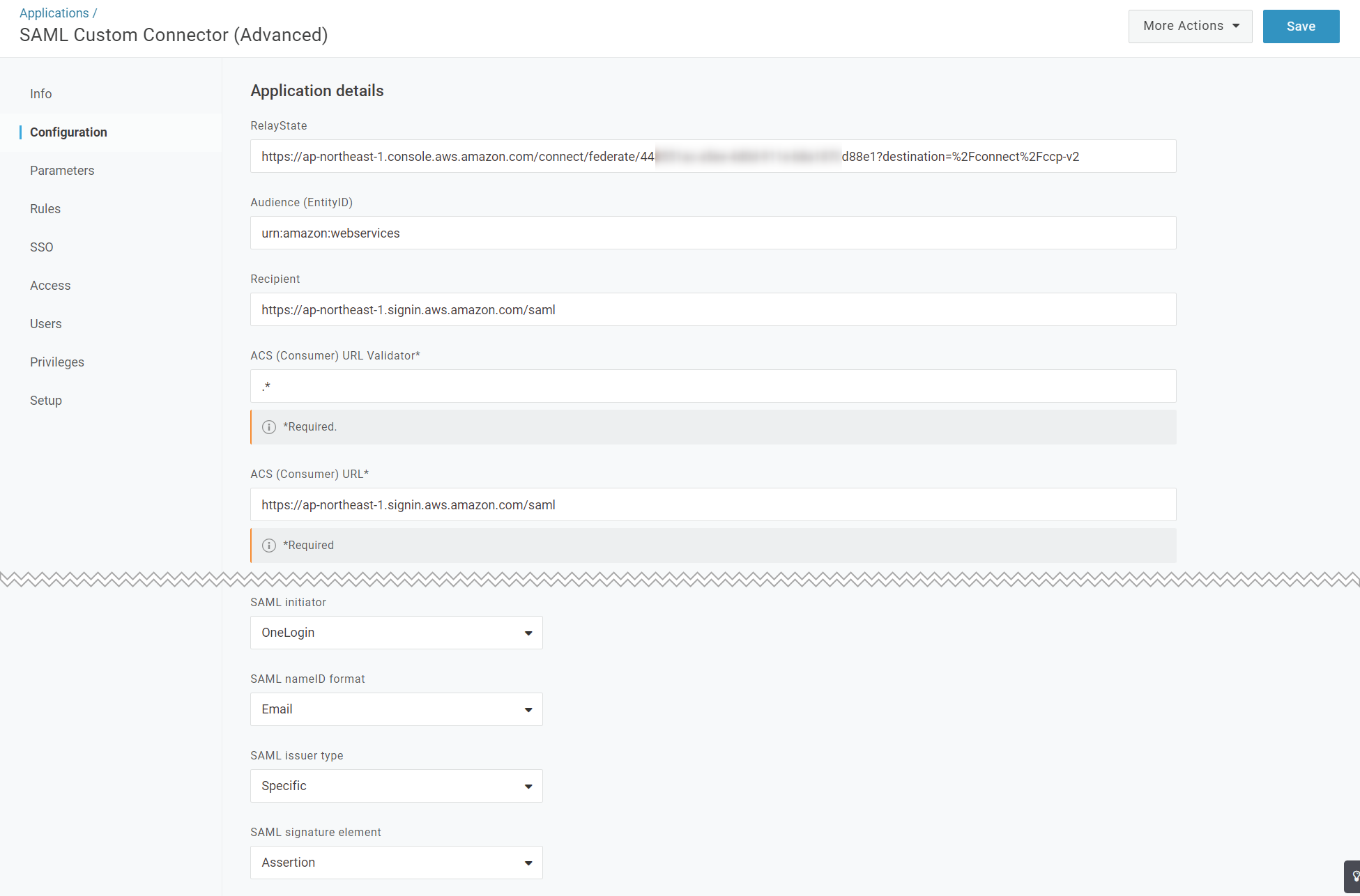
- [Audience (EntityID)] へ
- 左のメニューから [Parameters] を選択します
- フィールドの追加ボタンをクリックします
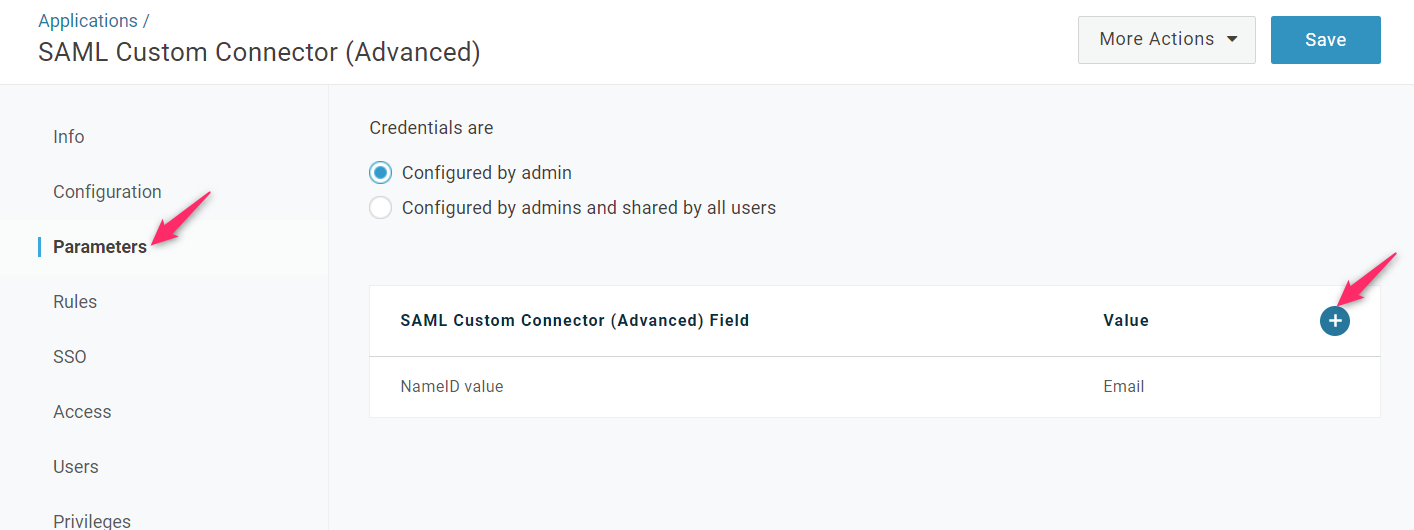
- [Field name] へ
Subjectを入力し、[Save] をクリックします - [Value] へ
Emailを選択し、[Save] をクリックします
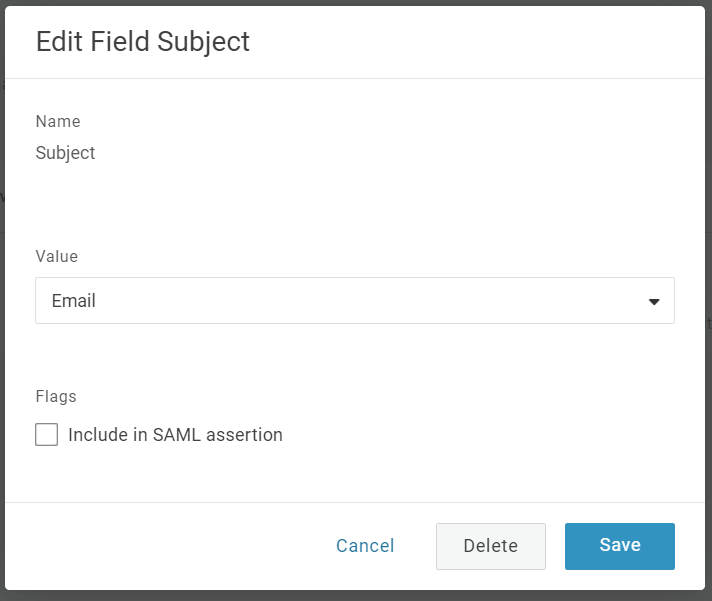
- 再度、フィールドの追加ボタンをクリックします
- [Field name] へ
https://aws.amazon.com/SAML/Attributes/Roleを入力し、[Save] をクリックします - [Value] へ
-Macro-を選択、入力フィールドへ下記を設定します<ロールのARN>,<IDプロバイダのARN>- それぞれ、パラメータシートNo.SO-2(IDプロバイダロールARN)の値、No.SO-3(IDプロバイダARN)の値を使用します。具体的には次のような文字列になります
arn:aws:iam::123456789012:role/OneLoginConnectRole,arn:aws:iam::123456789012:saml-provider/OneLogiProvider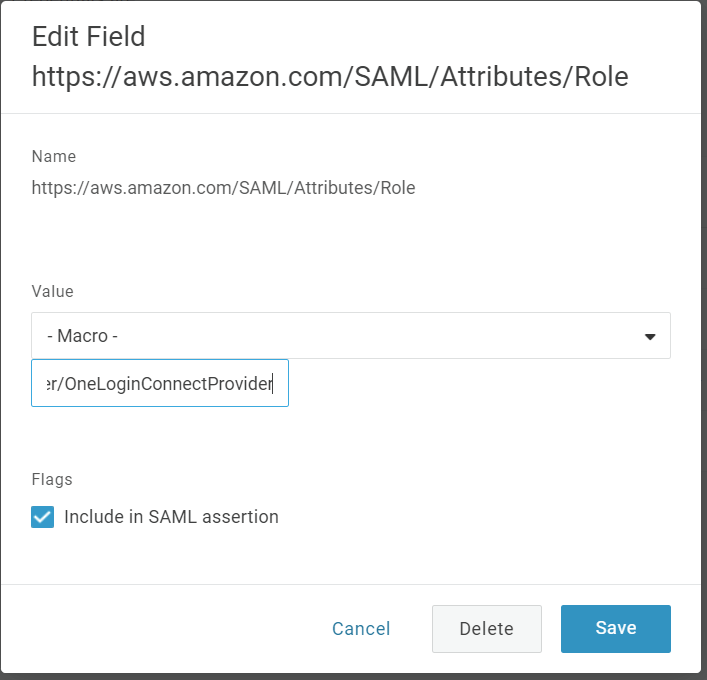
- [Include in SAML assertion] をチェックし、[Save] をクリックします
- 再度、フィールドの追加ボタンをクリックします
- [Field name] へ
https://aws.amazon.com/SAML/Attributes/RoleSessionNameを入力し、[Save] をクリックします - [Value] へ
Emailを選択、[Include in SAML assertion] をチェックし、[Save] をクリックします
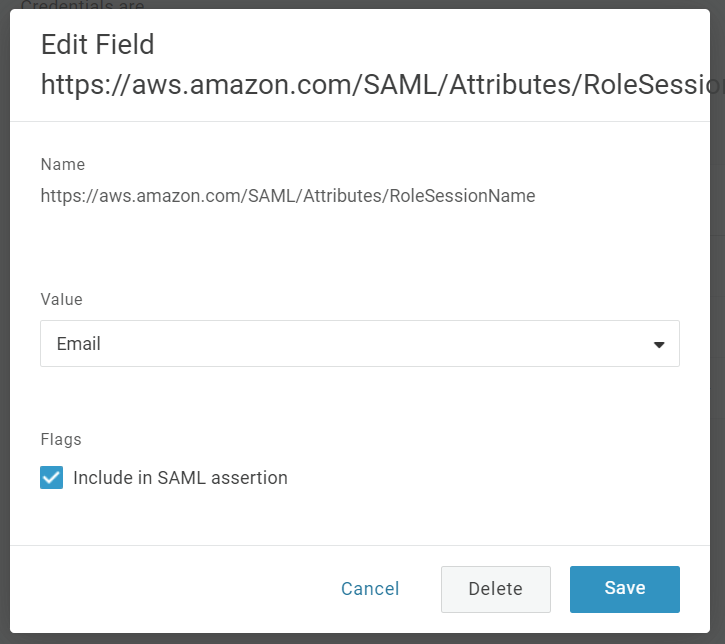
- Parameters設定画面は次のようになります